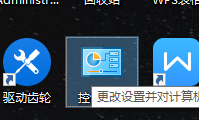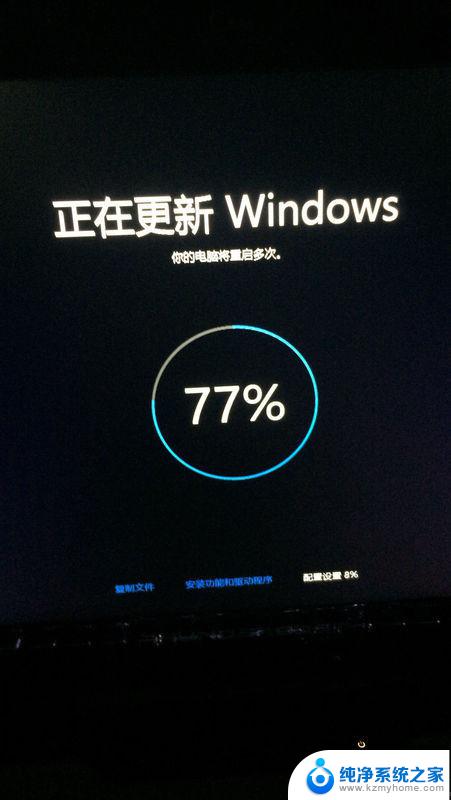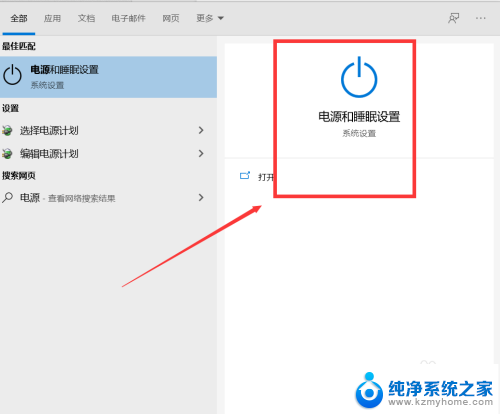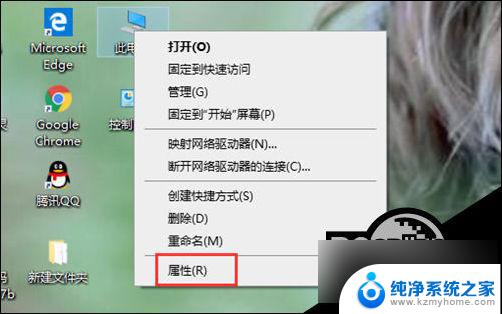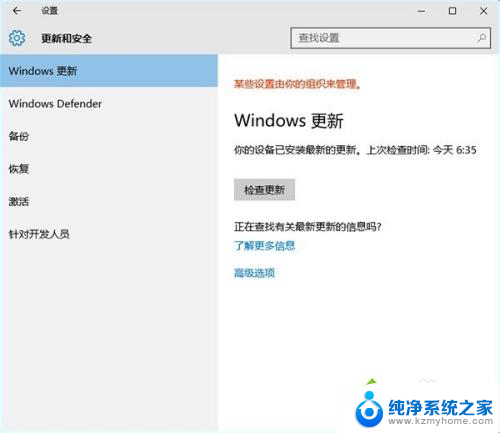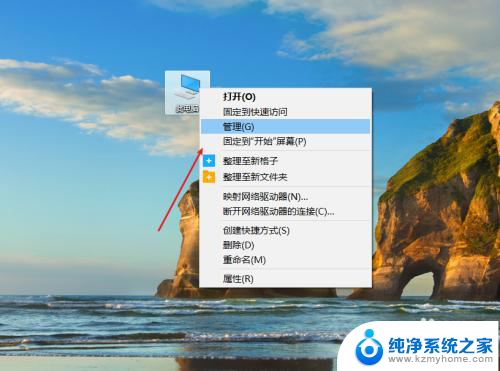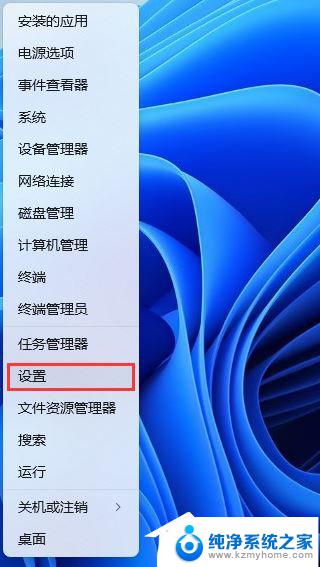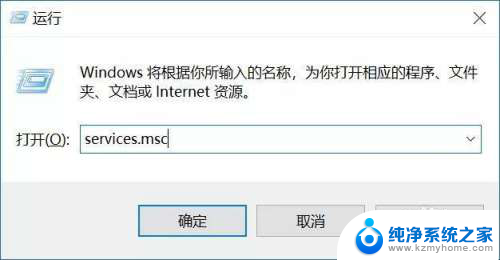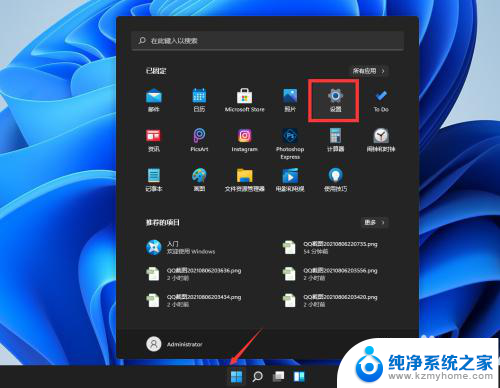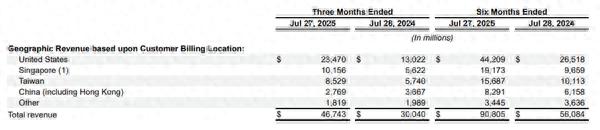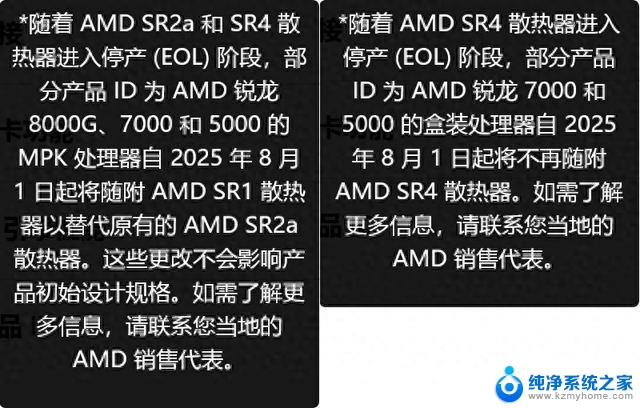win10更新系统后开机很慢 Win10系统更新后开机变慢解决方法
近日许多Win10系统用户反映在更新系统之后,开机速度明显变慢,这种情况给用户带来了困扰,因为每次开机都需要花费更多的时间等待系统启动。针对这一问题,用户可以尝试一些解决方法来提升系统的开机速度,让使用体验更加流畅。
方法如下:
1.打开win10系统的桌面,点击左下角搜索栏,在弹出的窗口输入运行,然后选择运行的程序。
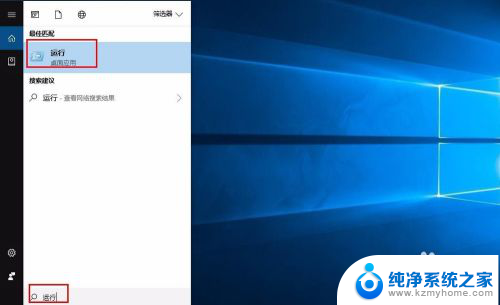
2.接着弹出运行窗口,在输入栏输入msconfig,这也是系统配置的程序,然后点击确定。
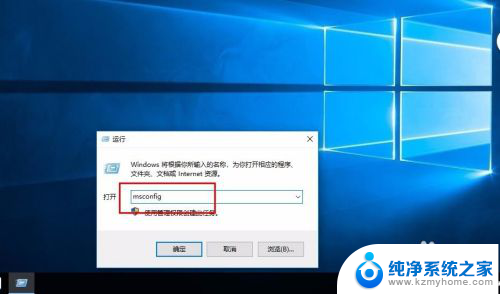
3.接着弹出系统配置的窗口,选择常规选项。然后在下边的选项中选择有选择的启动选项,其子选项选择前面两个即可。
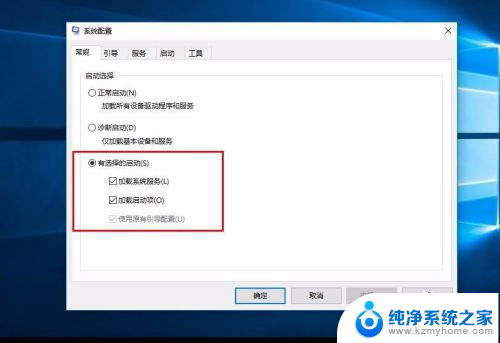
4.接着切换到引导的选项,在下面的面板中选择高级选项,然后点击进入,如图所示:
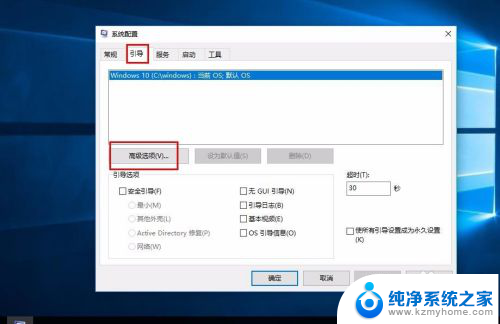
5.接着就是引导高级选项的设置睫毛奶奶,勾选处理器个数选项。然后选择数值为4,也是最大的一个数值,设置好后点击确定。
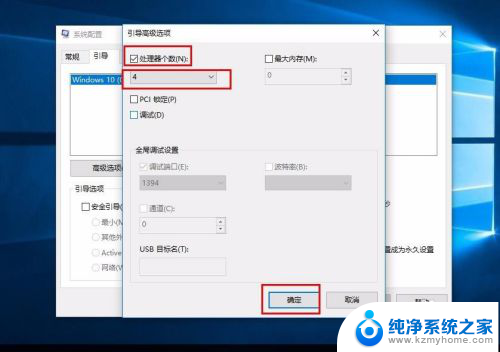
6.接着返回到之前的引导界面,在右侧有个超时的选项。默认的数值是30秒,这里改成数字3,然后点击应用,接着点击确定,关闭设置窗口就可以了。
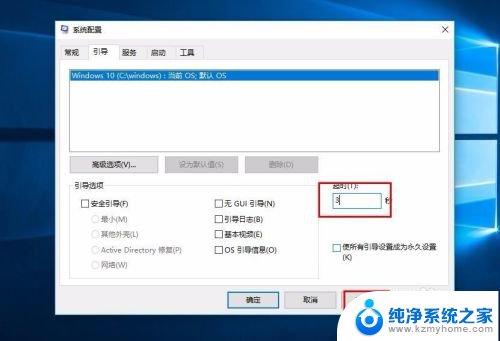
以上是win10更新系统后开机速度变慢的全部内容,如果您遇到这种情况,您可以按照以上方法解决,希望对大家有所帮助。